Мазмұны
Excel бағдарламасындағы LN функциясы санның табиғи логарифмін қайтаратын Математикалық функция болып табылады. Мұнда шолу берілген:
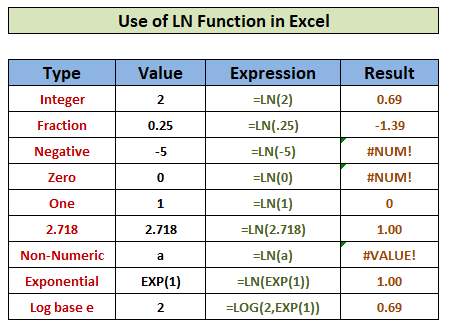
Тәжірибе жұмыс кітабын жүктеп алу
Осы мақаланы оқып жатқанда жаттығу жасау үшін осы жаттығу жұмыс кітабын жүктеп алыңыз.
LN функциясы.xlsx
LN функциясына кіріспе
Мақсат: Санның натурал логарифмін есептеу үшін.
Синтаксис: =LN(сан)
Аргументтер: есептегіңіз келетін сан-
9 натурал логарифмі Excel бағдарламасында LN функциясын пайдалану мысалдары
Бүтін сандар: Математикада бүтін сандар жиыны болып табылады. оң , теріс немесе нөл болуы мүмкін, бірақ бөлшек бола алмайтын бүтін сандар. Толығырақ
1. Excel бағдарламасындағы LN функциясын пайдаланып оң бүтін санның натурал логарифмін табыңыз
Бүтін сандарға оң 1,2,3,4 және т.б. сияқты натурал сандар кіреді. олар үшін натурал логарифмді есептеңдер.
Орындалу жолы: E5 ұяшығына келесі формуланы қойыңыз:
=LN(2) 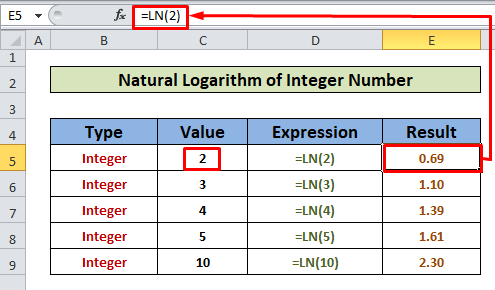
Нәтиже : Натурал логарифм 2 бүтін натурал логарифм нәтижесінде 0,69
болады.Сол сияқты біз 3,4,5 және 10 |(5 оңай әдіс)
2. Теріс бүтін санның натурал логарифмін есептеңіз
Бүтін сандар -1,-2,-3,-4 сияқты теріс бүтін сандарды қамтиды. Олар үшін натурал логарифмді есептейік.
Қалай істеу керек : E5 ұяшығына келесі формуланы қойыңыз:
=LN(-1) 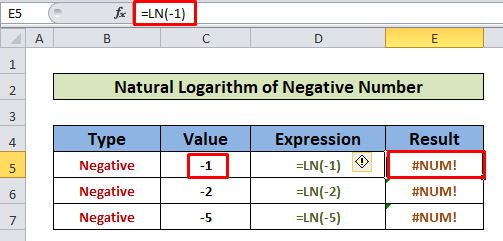
Нәтиже : -1 теріс бүтін санның натурал логарифмінен #NUM! қате.
Сол сияқты, мысалда көрсетілгендей, кез келген теріс сан #NUM! LN функциясындағы қате .
Толығырақ: 51 Excel бағдарламасында жиі қолданылатын математикалық және триггерлік функциялар
3. 0-дің табиғи логарифмін LN функциясы арқылы бағалаңыз
Нөл (0) - біз бұрын сипаттағандай бүтін сан. Натурал логарифмді нөлге бағалап көрейік.
Қалай істеу керек : E5 ұяшығына келесі формуланы қойыңыз:
=LN(0) 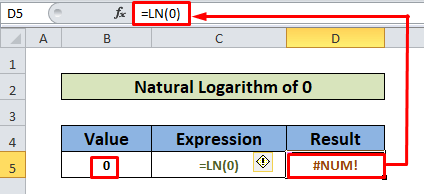
Нәтиже : нөлдің (0) натурал логарифмінен #NUM! қате.
Толығырақ: 44 Excel бағдарламасындағы математикалық функциялар (PDF тегін жүктеп алу)
4. Бөлшек санның натурал логарифмін есептеңіз
Бөлшектер : Математикада бөлшектер оң және теріс болуы мүмкін бүтін сандардың бөліктері ретінде анықталады. Толығырақ
4.1 Оң бөлшек санның табиғи логарифмі
Қалай істеу керек : жылы E5 ұяшығына келесі формуланы қойыңыз:
=LN(0.1) 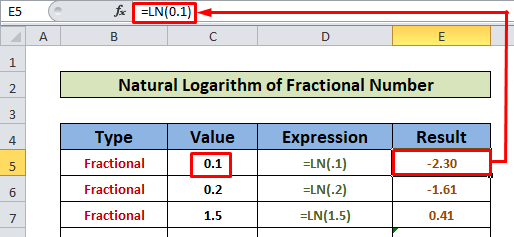
Нәтиже : 0,1 натурал логарифмі – 2,30.
Сол сияқты, мысалдан оң бөлшек сандарының натурал логарифмінің нәтиже беретінін көреміз. теріс бөлшек сандарында.
4.2 Теріс бөлшек санның натурал логарифмі
Орындалу жолы : E8<2 ұяшығында> мына формуланы қойыңыз:
=LN(0-.5) 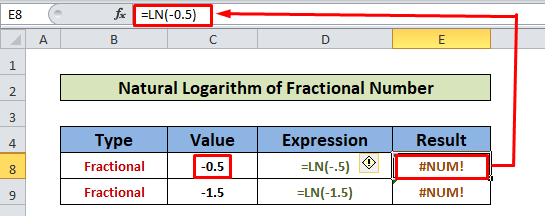
Нәтиже : Табиғи барлық теріс бөлшек сан -ның логарифмі #САЙЫМ! қате мысалда көрсетілгендей.
5. 1
натурал логарифмін есептеу үшін LN функциясын пайдаланыңыз. Орындау жолы: D5 ұяшығына келесі формуланы қойыңыз:
=LN(1) 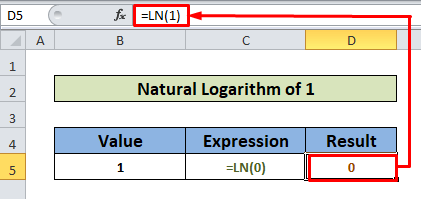
Нәтиже : 1 натурал логарифмінің нәтижесі 0 .
Ұқсас оқулар
- Excel бағдарламасында SUMIFS функциясын пайдалану жолы (6 ыңғайлы мысал) )
- Excel бағдарламасында SUMIF функциясын пайдалану (5 қарапайым мысалмен)
- Excel бағдарламасында RAND функциясын пайдалану (5 мысал)
- Excel бағдарламасында SEQUENCE функциясын пайдалану (16 мысал)
- Excel бағдарламасында FACT функциясын пайдалану жолы (2 қолайлы мысал)
6. 2.718 табиғи логарифмі Excel бағдарламасында LN функциясын пайдалану
LN — EXP функциясына қарама-қарсы жұмыс істейтін функция. БұндаМысалы, біз алдымен 1 көрсеткішінің экпоненциалды мәнін есептедік, содан кейін LN функциясы үшін кіріс ретінде нәтиже пайдаландық.
Орындалу жолы:
- Ұяшыққа D5 келесі формуланы қойыңыз:
=EXP(1) 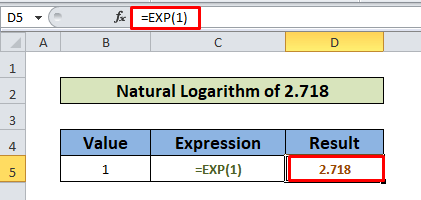
- D6 ішінде D5 мәнін LN функциясына кіріс ретінде қойыңыз, яғни
=LN(D5) 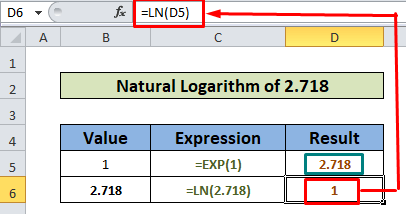
Нәтиже : Натурал логарифм 2,718 нәтижесі 1 .
Толығырақ оқу: Excel EXP функциясын пайдалану жолы (5 мысал)
7. Сандық емес мәннің табиғи логарифмін табыңыз
LN функциясы сандық емес мәнді бағалай алмайды, себебі ол математикалық функция. Мысалға үңілейік:
Орындалу жолы: E5 ұяшығына келесі формуланы қойыңыз:
=LN(a) 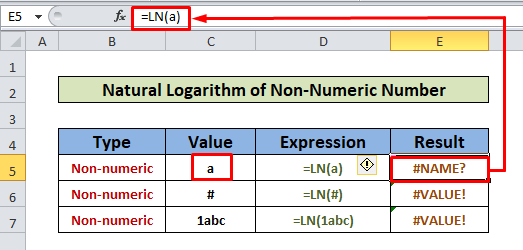
Нәтиже : a сандық емес мәннің натурал логарифмінің нәтижесі # NAME? қате.
Сол сияқты, кез келген сандық емес мәндер немесе сандық және сандық емес мәндердің тіркесімі #NAME? немесе #VALUE! қате.
8. Excel бағдарламасындағы LN функциясын пайдаланып экспоненциалды санның табиғи логарифмін анықтаңыз
LN және EXP функциялары қарсы бір-бірінен. LN функциясының ішінде кірістірілген EXP функциясын пайдаланған кезде EXP функциясының аргументі пайда болады.
Бір топты қараңызтөмендегі скриншоттағы мысалдар:
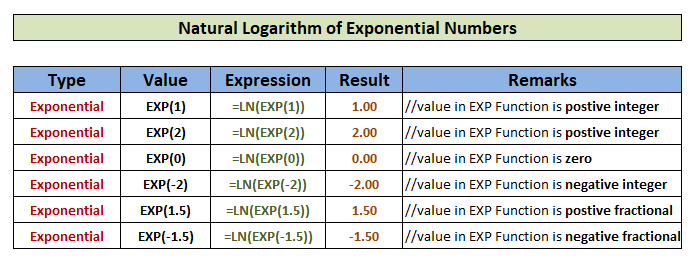
9. LN және LOG функциясының арақатынасы
LN функциясы e мәніне ие LOG функциясының түрі болып табылады>негіз . Бұл мысалда біз бірдей нәтижеге қол жеткізу үшін бұл екеуін кезекпен қалай қолдануға болатынын көрсетеміз.
Қалай істеу керек:
- Келесі формуланы E5 ұяшығына қойыңыз
=LOG(4,EXP(1)) 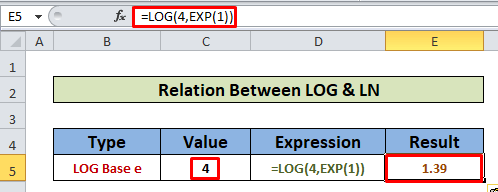
- Келесі қадамда аргумент ретінде 4 қабылдайтын LN функциясын жазыңыз.
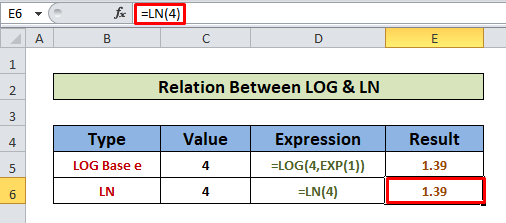
Нәтиже : Екі формуладан шығару мәні 1,39 бұл біздің алдыңғы мәлімдемемізді растайды.
Толығырақ оқу: Excel бағдарламасындағы E көрсеткіштік белгісі & Автоматты ғылыми белгілерді қалай өшіруге болады!
Есте сақтау керек нәрселер
- LN функциясы тек оң сандарды (бүтін немесе бөлшек) береді ) аргументтер ретінде.
- Теріс бүтін сандар, теріс бөлшек сандар және нөл #САНЫ! қатесіне әкеледі, себебі олар қарастырылады LN функциясы үшін жарамсыз аргументтер .
Қорытынды
Енді, біз Excel бағдарламасында LN функциясын пайдалануды білу. Бұл функцияны сенімдірек пайдалануға шақырады деп үміттенеміз. Кез келген сұрақтар немесе ұсыныстар болса, оларды төмендегі түсініктеме жолағына қоюды ұмытпаңыз

